Contents
チャットワークの使い方
アマゾンオーストラリアのセラーセントラルは未完成です。
頻繁に画面表示が変わりますし不具合も多いです。
出品方法やFBA納品設定などでサポート記事や動画と違う画面が出てきた場合は、チャットワークで画面キャプチャを送って貰ってナビします。
チャットワークの使い方の説明です。
チャットワーク返信機能の使い方
チャットワーク「返信」を使うと分かりやすくてとても良いです。

チャットワークの返信をクリックします。

チャットワークに 呪文のような数字が表示されます。
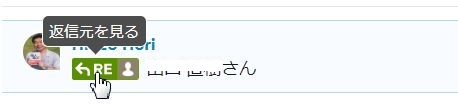
返信した画面にはREと表示されています。
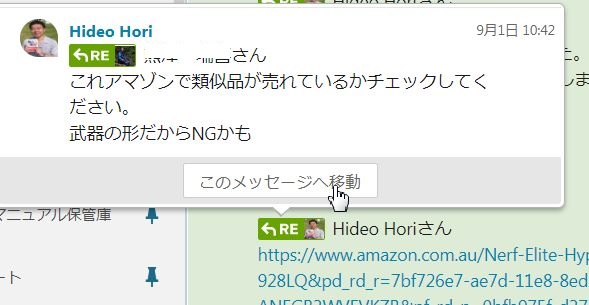
このREをクリックすると、返信をクリックした文書または画面が表示されます。
「このメッセージへ移動」をクリックすると質問のメッセージに移動します。
質問が多くなった時や、商品チェック時は返信機能を使うと分かり易いです。
チャットワーク編集、タスク、引用、リンクなどの使い方

文書にマウスポイントを当てると編集、ラスク、引用、リンク・・・の表示が出てきます
チャットワークに書き込んだ文書の修正方法
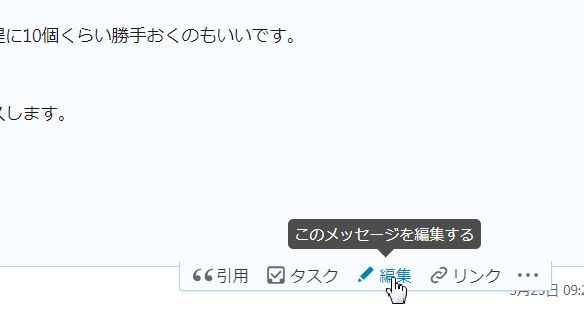
「編集」にマウスポイントを当てると「このメッセージを編集する」という文字が出てきます。
「編集」をクリック

文書を記入欄で編集します。
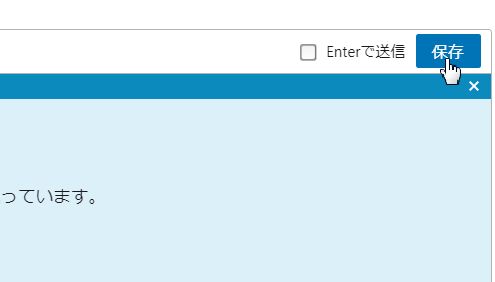
保存をクリックして編集完了です。
チャットワークのメッセージを引用する方法
複数の質問をやり取りしていると、どの質問の追加の回答が欲しいのかわかりやすく質問する方法です。
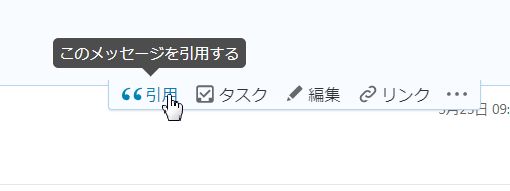
引用をクリックすると記入欄に選んだ文書がコピーされます。
チャットワーク本書や画像を削除する方法
間違えてアップした画像や文書を削除する方法です。
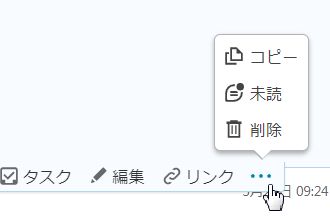
チャットワークに画像をアップする方法(商品相談時)
商品相談時には以下の方法で画像をアップしてください。
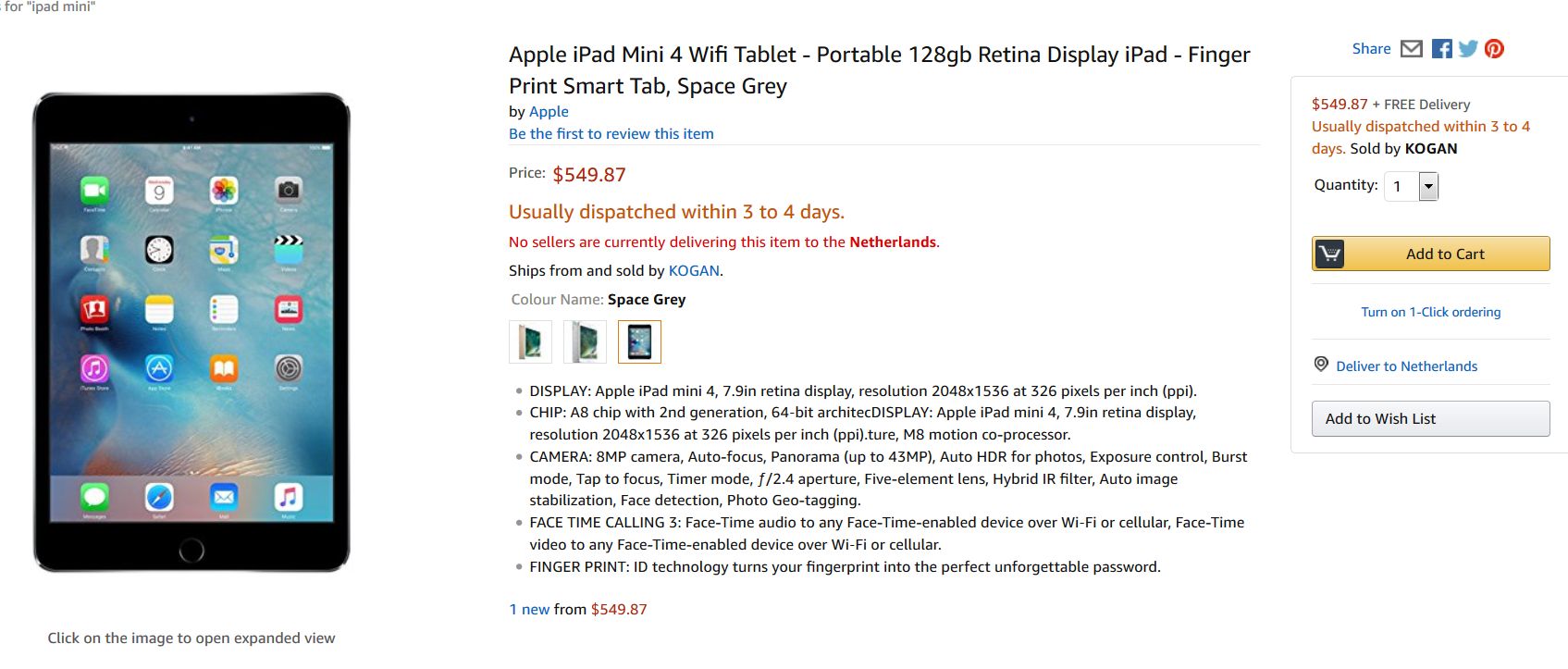
相談したい商品の画像をキャプチャする。
URLをコピーする。
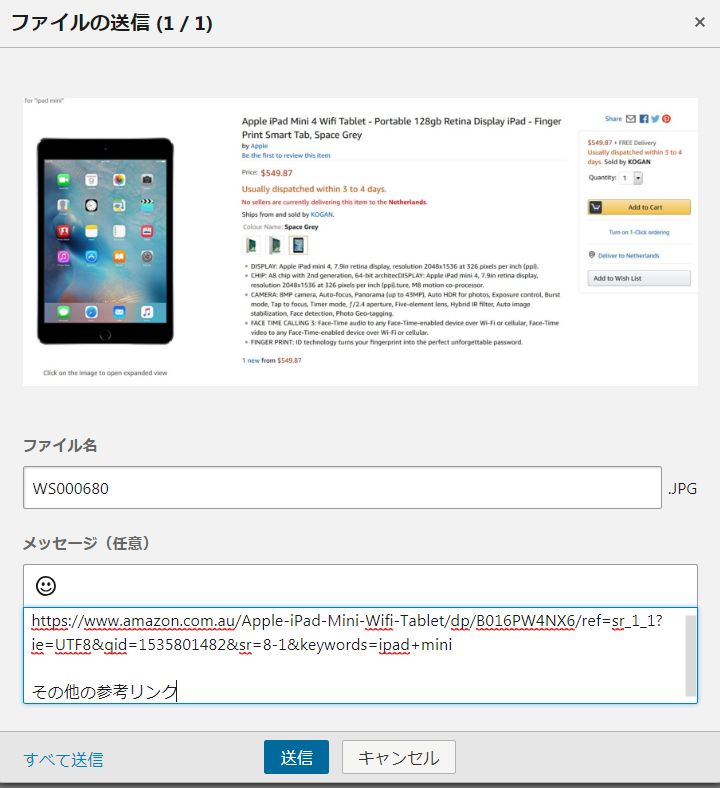
画像とアップする、画像をアップするときにメッセージ欄にコピーしたURLを貼り付ける。
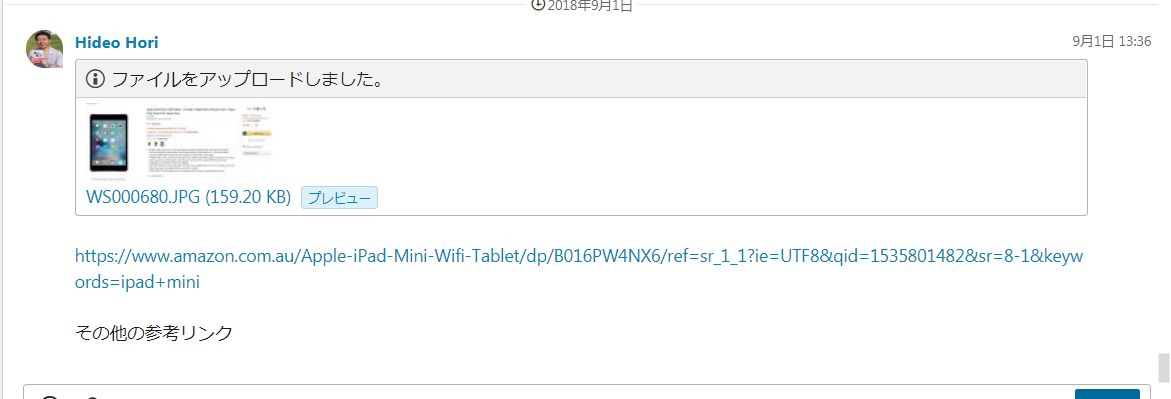
チャットワークに、このようにアップされます。
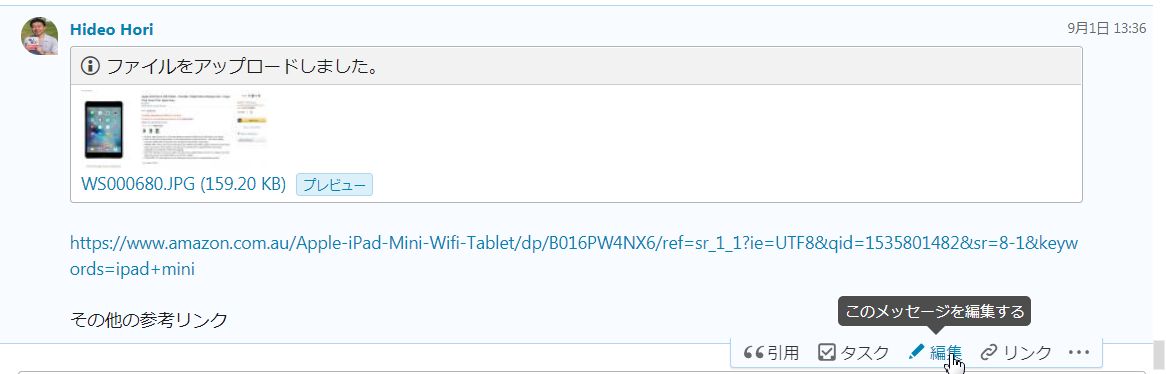
編集で、その他の参考リンクをアップする。
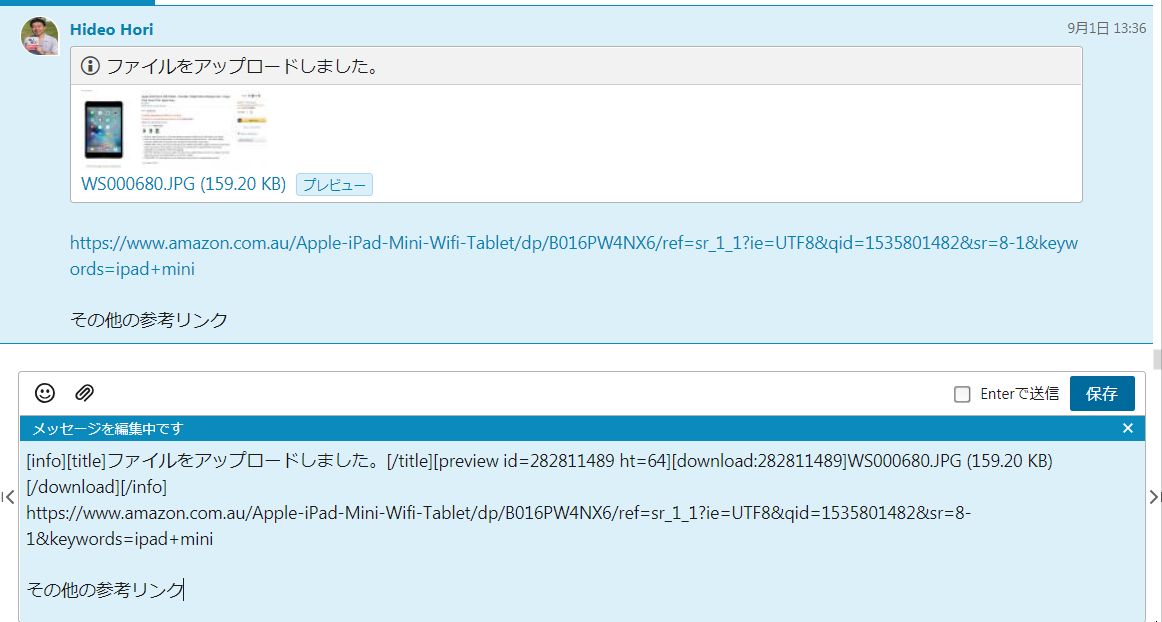
編集画面(下部分)に追加のURLをアップする。
こうすると、あとから見直すときに分かり易いです。
チャットワークタスクの作成方法
24時間待って何か確認するとか、備忘のためにタスクを作成することも出来ます。

タスクをクリックします。
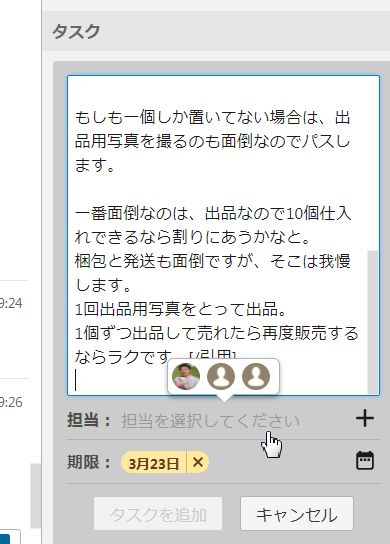
タスクをクリックすると窓の文書がコピペされています。
担当、誰がやる作業が選択します。
期限を選びます。
タスクを追加するをクリックして作成完了です。